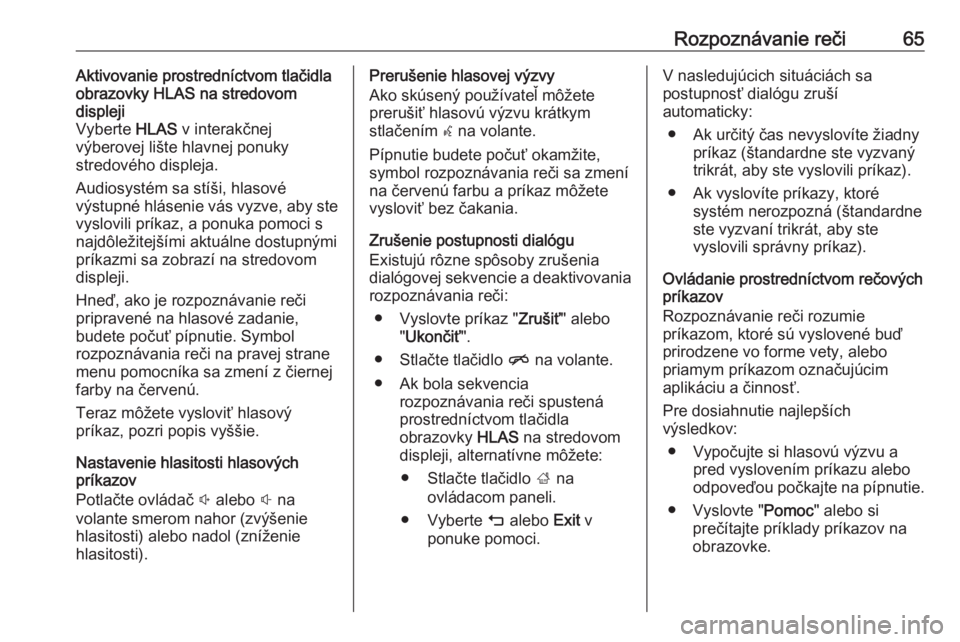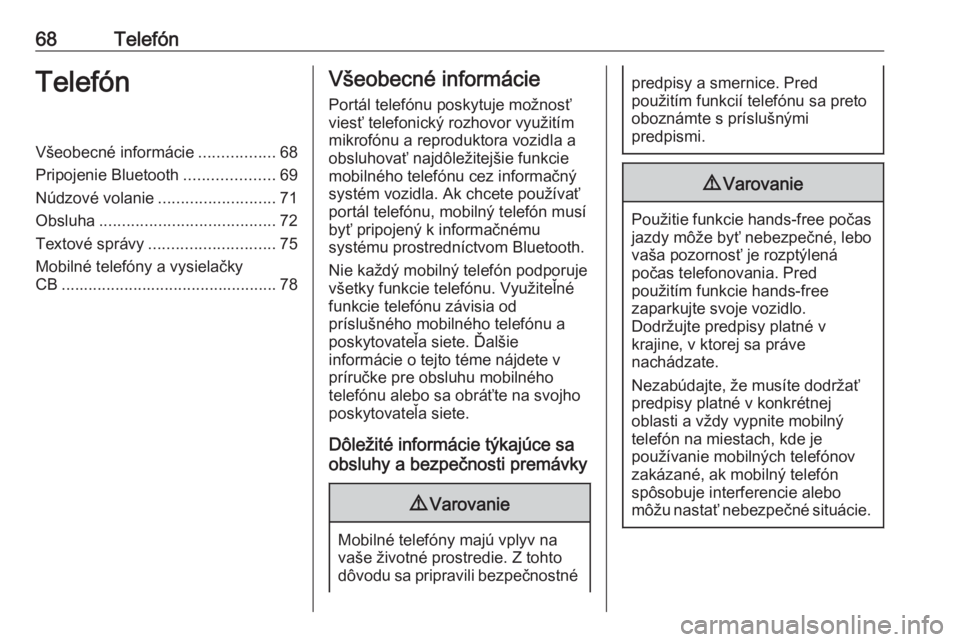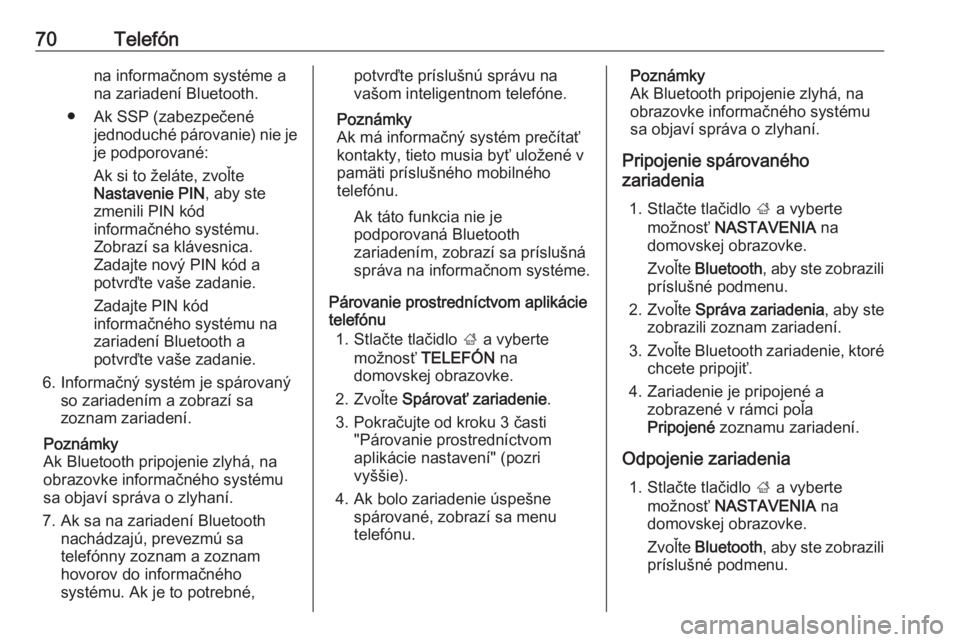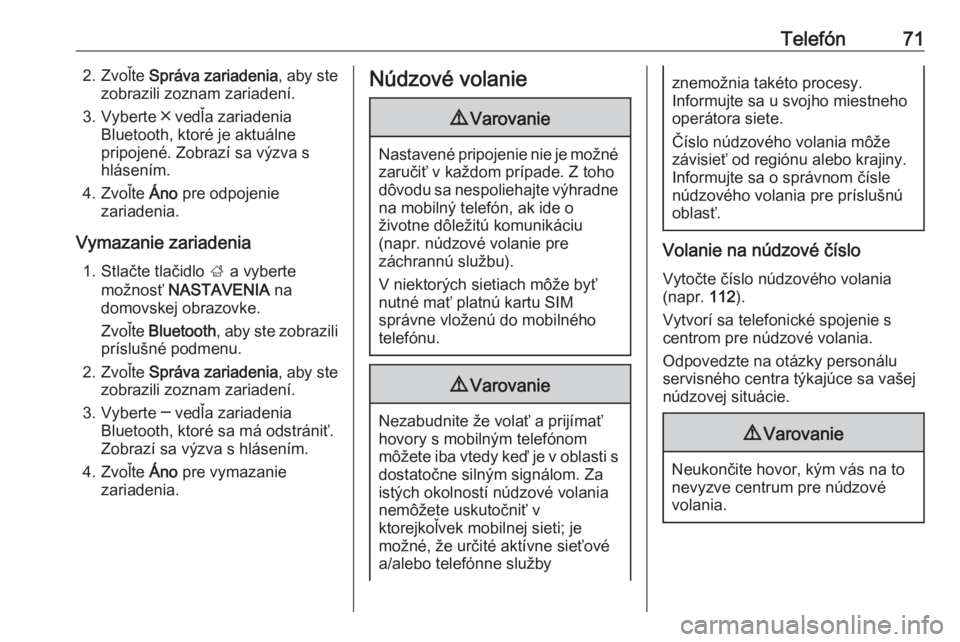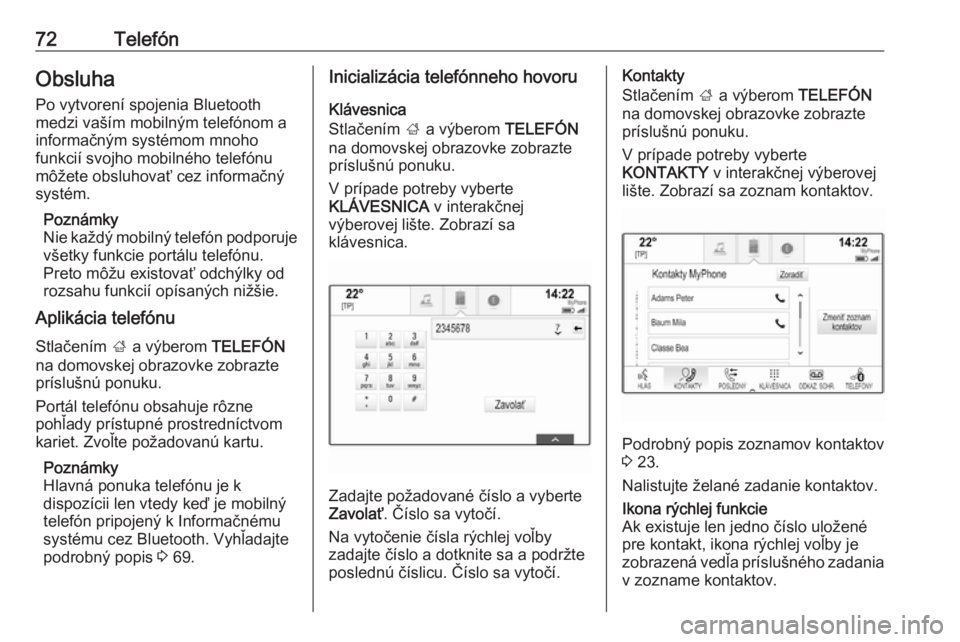Page 65 of 135
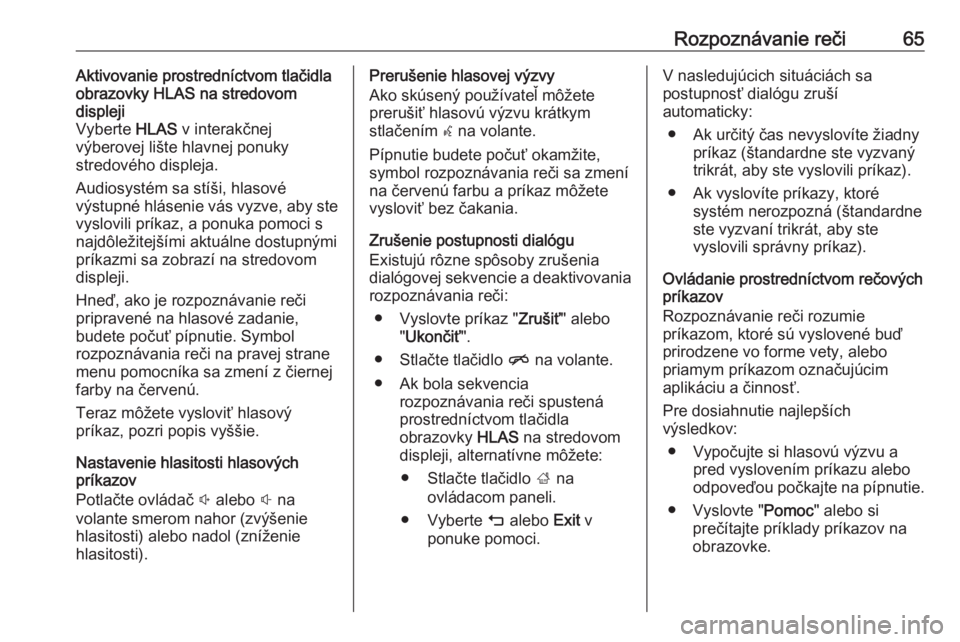
Rozpoznávanie reči65Aktivovanie prostredníctvom tlačidla
obrazovky HLAS na stredovom
displeji
Vyberte HLAS v interakčnej
výberovej lište hlavnej ponuky
stredového displeja.
Audiosystém sa stíši, hlasové
výstupné hlásenie vás vyzve, aby ste
vyslovili príkaz, a ponuka pomoci s
najdôležitejšími aktuálne dostupnými
príkazmi sa zobrazí na stredovom
displeji.
Hneď, ako je rozpoznávanie reči
pripravené na hlasové zadanie,
budete počuť pípnutie. Symbol
rozpoznávania reči na pravej strane
menu pomocníka sa zmení z čiernej
farby na červenú.
Teraz môžete vysloviť hlasový
príkaz, pozri popis vyššie.
Nastavenie hlasitosti hlasových
príkazov
Potlačte ovládač ! alebo # na
volante smerom nahor (zvýšenie hlasitosti) alebo nadol (zníženie
hlasitosti).Prerušenie hlasovej výzvy
Ako skúsený používateľ môžete
prerušiť hlasovú výzvu krátkym
stlačením w na volante.
Pípnutie budete počuť okamžite,
symbol rozpoznávania reči sa zmení
na červenú farbu a príkaz môžete
vysloviť bez čakania.
Zrušenie postupnosti dialógu
Existujú rôzne spôsoby zrušenia
dialógovej sekvencie a deaktivovania
rozpoznávania reči:
● Vyslovte príkaz " Zrušiť" alebo
" Ukončiť ".
● Stlačte tlačidlo n na volante.
● Ak bola sekvencia rozpoznávania reči spustenáprostredníctvom tlačidla
obrazovky HLAS na stredovom
displeji, alternatívne môžete:
● Stlačte tlačidlo ; na
ovládacom paneli.
● Vyberte m alebo Exit v
ponuke pomoci.V nasledujúcich situáciách sa
postupnosť dialógu zruší
automaticky:
● Ak určitý čas nevyslovíte žiadny príkaz (štandardne ste vyzvaný
trikrát, aby ste vyslovili príkaz).
● Ak vyslovíte príkazy, ktoré systém nerozpozná (štandardne
ste vyzvaní trikrát, aby ste
vyslovili správny príkaz).
Ovládanie prostredníctvom rečových
príkazov
Rozpoznávanie reči rozumie
príkazom, ktoré sú vyslovené buď
prirodzene vo forme vety, alebo
priamym príkazom označujúcim
aplikáciu a činnosť.
Pre dosiahnutie najlepších
výsledkov:
● Vypočujte si hlasovú výzvu a pred vyslovením príkazu aleboodpoveďou počkajte na pípnutie.
● Vyslovte " Pomoc" alebo si
prečítajte príklady príkazov na
obrazovke.
Page 66 of 135

66Rozpoznávanie reči● Hlasový príkaz možno prerušiťopätovným stlačením w.
● Počkajte na pípnutie a potom vyslovte príkaz prirodzene, nie
príliš rýchlo, nie príliš pomaly.
Používajte krátke a priame
príkazy.
Príkazy je zvyčajne možné vysloviť
jedným príkazom. Napríklad, „Zavolaj
Dávidovi Kováčovi v práci“, „Prehraj“
nasledované menom interpreta alebo názvom skladby, „Nalaď“
nasledované vlnovým pásmom rádia
a frekvenciou/názvom stanice, alebo
„Nájdi adresu“ nasledované adresou,
napr. „Hlavná 123, Bratislava“.
V prípade komplexných príkazov
alebo chýbajúcich informácií systém
spustí dialógovú sekvenciu.
Pri vyhľadávaní hesla „Bod záujmu“
možno podľa názvu vybrať len
najznámejšie reťazce. Reťazce sú
spoločnosti s viac ako
20 prevádzkami. V prípade ostatných
bodov záujmu vyslovte názov
kategórie, napr. "Reštaurácie",
"Nákupné centrá" alebo
"Nemocnice".Ak vyslovíte príkaz „Telefón“ alebo
„Príkazy telefónu“, systém rozpozná,
že sa vyžaduje telefonický hovor a
odpovie príslušnými otázkami, kým
nezíska dostatok informácií. Ak je
telefónne číslo uložené spolu s
menom a miestom, priamy príkaz by
mal obsahovať obe informácie,
napríklad "Zavolať Dávidovi Kováčovi do práce".Výber položiek zoznamu
Keď je zobrazený zoznam, hlasová
výzva vás požiada o potvrdenie alebo
výber položky z tohto zoznamu.
Položku zo zoznamu môžete vybrať
manuálne, alebo vyslovením čísla
riadku položky.
Zoznam na obrazovke
rozpoznávania reči funguje rovnako
ako zoznam na iných obrazovkách.
Manuálne listovanie v zozname na
obrazovke počas sekvencie
rozpoznávania reči nahrádza
aktuálnu udalosť rozpoznávania reči
a prehrá výzvu, napr. "Vykonajte
výber zo zoznamu pomocou
manuálnych ovládačov, stlačte
tlačidlo späť na čelnom paneli alebo
stlačte tlačidlo späť na obrazovke,
aby ste pokus zopakovali".Ak sa do 15 sekúnd nevykoná
manuálny výber, relácia
rozpoznávania reči sa preruší,
zobrazí sa hlásenie a
predchádzajúca obrazovka sa
zobrazí znova.Príkaz "Späť"
Ak sa chcete vrátiť na
predchádzajúcu ponuku, voliteľne:
vyslovte „ Späť“, stlačte k BACK na
ovládacom paneli alebo stlačte m.Príkaz "Pomoc"
Po vyslovení " Pomoc" sa hlasno
prečíta výzvy pre pomoc s aktuálnou
obrazovkou. Okrem toho sa výzva
zobrazí na obrazovke.
Ak chcete prerušiť výzva na pomoci,
stlačte w. Zaznie pípnutie. Môžete
vysloviť príkaz.
Aplikácia prechodu hlasu
Aktivácia rozpoznávania reči
Stlačte a podržte s na volante, kým
sa nezobrazí ikona rozpoznávania
reči.
Page 67 of 135
Rozpoznávanie reči67Nastavenie hlasitosti hlasových
príkazov
Otočte ovládačom m na ovládacom
paneli alebo potlačte ovládač ! alebo
# na volante smerom nahor
(zvýšenie hlasitosti) alebo nadol
(zníženie hlasitosti).
Dektivácia rozpoznávania reči
Stlačte tlačidlo n na volante.
Činnosť rozpoznávania reči sa
ukončila.
Page 68 of 135
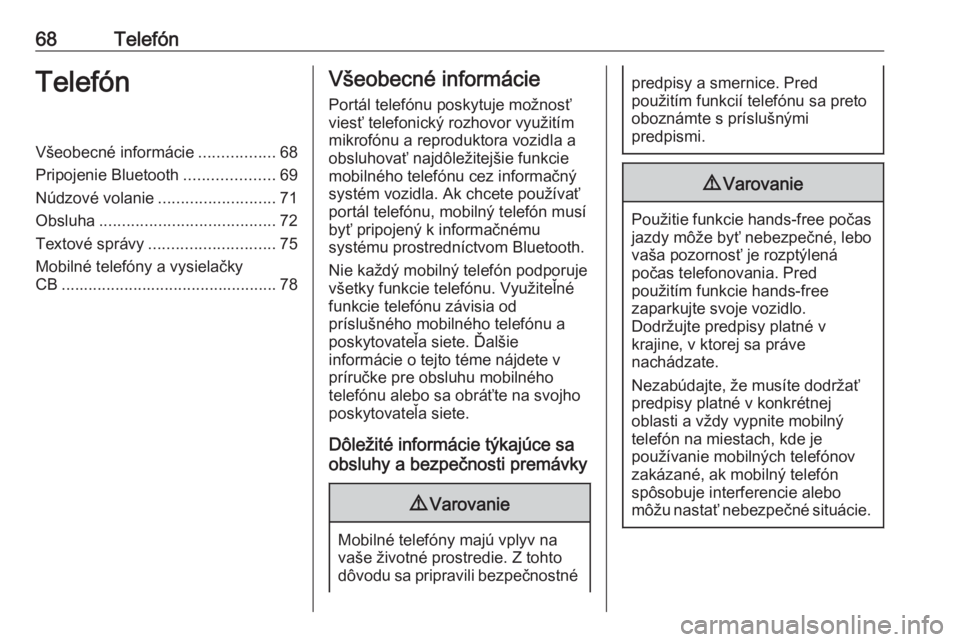
68TelefónTelefónVšeobecné informácie.................68
Pripojenie Bluetooth ....................69
Núdzové volanie ..........................71
Obsluha ....................................... 72
Textové správy ............................ 75
Mobilné telefóny a vysielačky CB ................................................ 78Všeobecné informácie
Portál telefónu poskytuje možnosť
viesť telefonický rozhovor využitím
mikrofónu a reproduktora vozidla a
obsluhovať najdôležitejšie funkcie mobilného telefónu cez informačnýsystém vozidla. Ak chcete používať
portál telefónu, mobilný telefón musí
byť pripojený k informačnému
systému prostredníctvom Bluetooth.
Nie každý mobilný telefón podporuje
všetky funkcie telefónu. Využiteľné
funkcie telefónu závisia od
príslušného mobilného telefónu a
poskytovateľa siete. Ďalšie
informácie o tejto téme nájdete v
príručke pre obsluhu mobilného
telefónu alebo sa obráťte na svojho
poskytovateľa siete.
Dôležité informácie týkajúce sa obsluhy a bezpečnosti premávky9 Varovanie
Mobilné telefóny majú vplyv na
vaše životné prostredie. Z tohto
dôvodu sa pripravili bezpečnostné
predpisy a smernice. Pred
použitím funkcií telefónu sa preto
oboznámte s príslušnými
predpismi.9 Varovanie
Použitie funkcie hands-free počas
jazdy môže byť nebezpečné, lebo
vaša pozornosť je rozptýlená
počas telefonovania. Pred
použitím funkcie hands-free
zaparkujte svoje vozidlo.
Dodržujte predpisy platné v
krajine, v ktorej sa práve
nachádzate.
Nezabúdajte, že musíte dodržať
predpisy platné v konkrétnej
oblasti a vždy vypnite mobilný
telefón na miestach, kde je
používanie mobilných telefónov
zakázané, ak mobilný telefón
spôsobuje interferencie alebo
môžu nastať nebezpečné situácie.
Page 69 of 135

Telefón69BluetoothTelefónny portál je certifikovaný
špeciálnou záujmovou skupinou
Bluetooth (SIG).
Ďalšie informácie o špecifikácii
nájdete na internetovej adrese http://
www.bluetooth.com
Pripojenie Bluetooth
Bluetooth je rádiový štandard pre
bezdrôtové pripojenie, napríklad mobilných telefónov alebo iných
zariadení.
Na to, aby ste mohli nastaviť
pripojenie Bluetooth k informačnému
systému, musí byť aktivovaná funkcia Bluetooth zariadenia Bluetooth. Ak
potrebujete ďalšie informácie, pozrite
si návod na použitie k Bluetooth
zariadeniu.
Pomocou menu nastavení Bluetooth
sa vykoná párovanie (výmena PIN
kódu medzi Bluetooth zariadením a
informačným systémom) a pripojenie
Bluetooth zariadení k informačnému
systému.Menu nastavení Bluetooth
Stlačte tlačidlo ; a vyberte možnosť
NASTAVENIA na domovskej
obrazovke.
Zvoľte Bluetooth , aby ste zobrazili
príslušné podmenu.
Párovanie zariadenia
Dôležité informácie ● So systémom môžete spárovať až päť zariadení.
● V jednom okamihu môže byť k Informačnému systému
pripojené len jedno spárované
zariadenie.
● Párovanie je obyčajne požadované len raz, pokým sa
zariadenie nevymazalo zo
zoznamu spárovaných
zariadení. Ak bolo zariadenie
pripojené už predtým,
informačný systém automaticky
vytvorí spojenie.
● Prevádzka funkcie Bluetooth značne vybíja batériu. Preto
pripojte zariadenie k USB portu, aby sa nabíjalo.Párovanie prostredníctvom aplikácie
nastavení
1. Stlačte tlačidlo ; a vyberte
možnosť NASTAVENIA na
domovskej obrazovke.
Zvoľte Bluetooth , aby ste zobrazili
príslušné podmenu.
2. Zvoľte Spárovať zariadenie .
Prípadne výberom Správa
zariadenia zobrazte zoznam
zariadení a potom vyberte
Spárovať zariadenie .
3. Na informačnom systéme sa zobrazí správa s uvedením názvu
a PIN kódu informačného
systému.
4. Spustite vyhľadávanie Bluetooth na zariadení Bluetooth, ktoré
chcete spárovať.
5. Potvrďte postup párovania: ● Ak je podporované SSP (zabezpečené jednoduché
párovanie):
Porovnajte PIN kód (ak bude
vyžiadaný) a potvrďte správy
Page 70 of 135
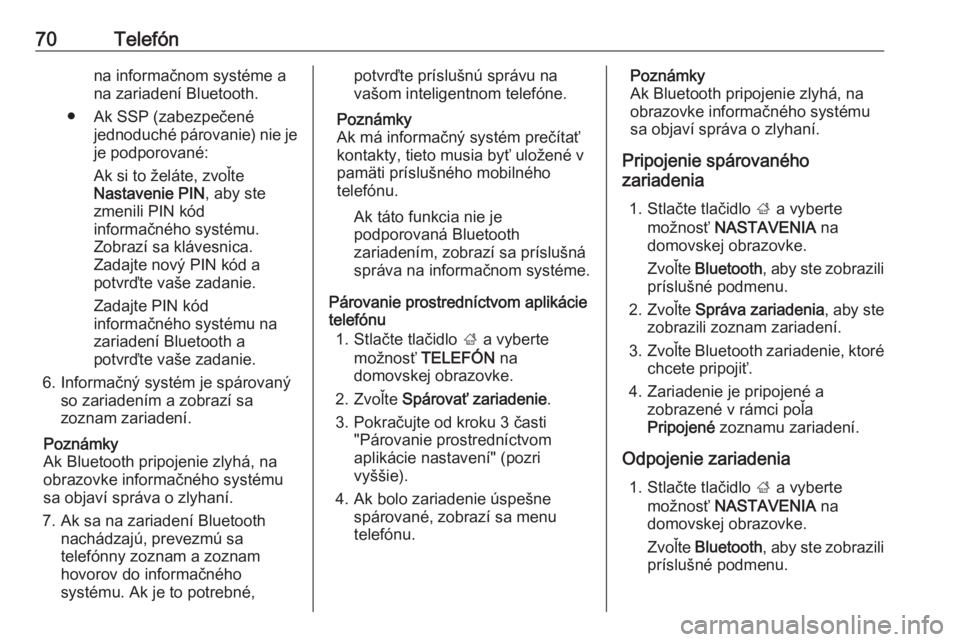
70Telefónna informačnom systéme ana zariadení Bluetooth.
● Ak SSP (zabezpečené jednoduché párovanie) nie jeje podporované:
Ak si to želáte, zvoľte
Nastavenie PIN , aby ste
zmenili PIN kód
informačného systému.
Zobrazí sa klávesnica.
Zadajte nový PIN kód a
potvrďte vaše zadanie.
Zadajte PIN kód
informačného systému na
zariadení Bluetooth a
potvrďte vaše zadanie.
6. Informačný systém je spárovaný so zariadením a zobrazí sa
zoznam zariadení.
Poznámky
Ak Bluetooth pripojenie zlyhá, na
obrazovke informačného systému
sa objaví správa o zlyhaní.
7. Ak sa na zariadení Bluetooth nachádzajú, prevezmú sa
telefónny zoznam a zoznam
hovorov do informačného
systému. Ak je to potrebné,potvrďte príslušnú správu na
vašom inteligentnom telefóne.
Poznámky
Ak má informačný systém prečítať kontakty, tieto musia byť uložené v
pamäti príslušného mobilného
telefónu.
Ak táto funkcia nie je
podporovaná Bluetooth
zariadením, zobrazí sa príslušná
správa na informačnom systéme.
Párovanie prostredníctvom aplikácie
telefónu
1. Stlačte tlačidlo ; a vyberte
možnosť TELEFÓN na
domovskej obrazovke.
2. Zvoľte Spárovať zariadenie .
3. Pokračujte od kroku 3 časti "Párovanie prostredníctvom
aplikácie nastavení" (pozri
vyššie).
4. Ak bolo zariadenie úspešne spárované, zobrazí sa menu
telefónu.Poznámky
Ak Bluetooth pripojenie zlyhá, na
obrazovke informačného systému
sa objaví správa o zlyhaní.
Pripojenie spárovaného
zariadenia
1. Stlačte tlačidlo ; a vyberte
možnosť NASTAVENIA na
domovskej obrazovke.
Zvoľte Bluetooth , aby ste zobrazili
príslušné podmenu.
2. Zvoľte Správa zariadenia , aby ste
zobrazili zoznam zariadení.
3. Zvoľte Bluetooth zariadenie, ktoré
chcete pripojiť.
4. Zariadenie je pripojené a zobrazené v rámci poľa
Pripojené zoznamu zariadení.
Odpojenie zariadenia 1. Stlačte tlačidlo ; a vyberte
možnosť NASTAVENIA na
domovskej obrazovke.
Zvoľte Bluetooth , aby ste zobrazili
príslušné podmenu.
Page 71 of 135
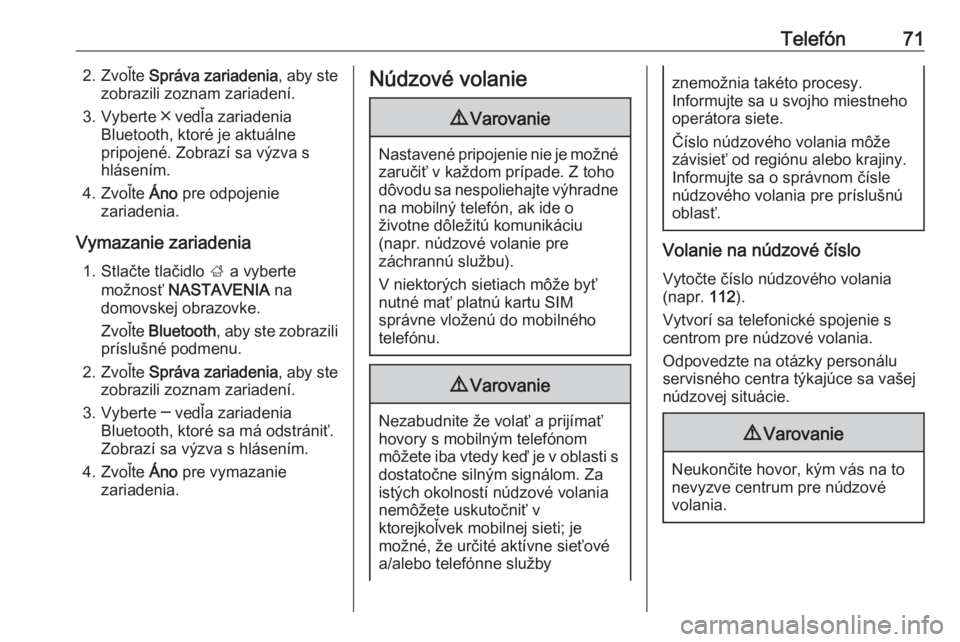
Telefón712. Zvoľte Správa zariadenia , aby ste
zobrazili zoznam zariadení.
3. Vyberte ╳ vedľa zariadenia Bluetooth, ktoré je aktuálne
pripojené. Zobrazí sa výzva s
hlásením.
4. Zvoľte Áno pre odpojenie
zariadenia.
Vymazanie zariadenia 1. Stlačte tlačidlo ; a vyberte
možnosť NASTAVENIA na
domovskej obrazovke.
Zvoľte Bluetooth , aby ste zobrazili
príslušné podmenu.
2. Zvoľte Správa zariadenia , aby ste
zobrazili zoznam zariadení.
3. Vyberte ─ vedľa zariadenia Bluetooth, ktoré sa má odstrániť.
Zobrazí sa výzva s hlásením.
4. Zvoľte Áno pre vymazanie
zariadenia.Núdzové volanie9 Varovanie
Nastavené pripojenie nie je možné
zaručiť v každom prípade. Z toho
dôvodu sa nespoliehajte výhradne na mobilný telefón, ak ide o
životne dôležitú komunikáciu
(napr. núdzové volanie pre
záchrannú službu).
V niektorých sietiach môže byť
nutné mať platnú kartu SIM
správne vloženú do mobilného
telefónu.
9 Varovanie
Nezabudnite že volať a prijímať
hovory s mobilným telefónom
môžete iba vtedy keď je v oblasti s dostatočne silným signálom. Za
istých okolností núdzové volania
nemôžete uskutočniť v
ktorejkoľvek mobilnej sieti; je
možné, že určité aktívne sieťové
a/alebo telefónne služby
znemožnia takéto procesy.
Informujte sa u svojho miestneho
operátora siete.
Číslo núdzového volania môže
závisieť od regiónu alebo krajiny.
Informujte sa o správnom čísle
núdzového volania pre príslušnú
oblasť.
Volanie na núdzové číslo
Vytočte číslo núdzového volania
(napr. 112).
Vytvorí sa telefonické spojenie s
centrom pre núdzové volania.
Odpovedzte na otázky personálu
servisného centra týkajúce sa vašej
núdzovej situácie.
9 Varovanie
Neukončite hovor, kým vás na to
nevyzve centrum pre núdzové
volania.
Page 72 of 135
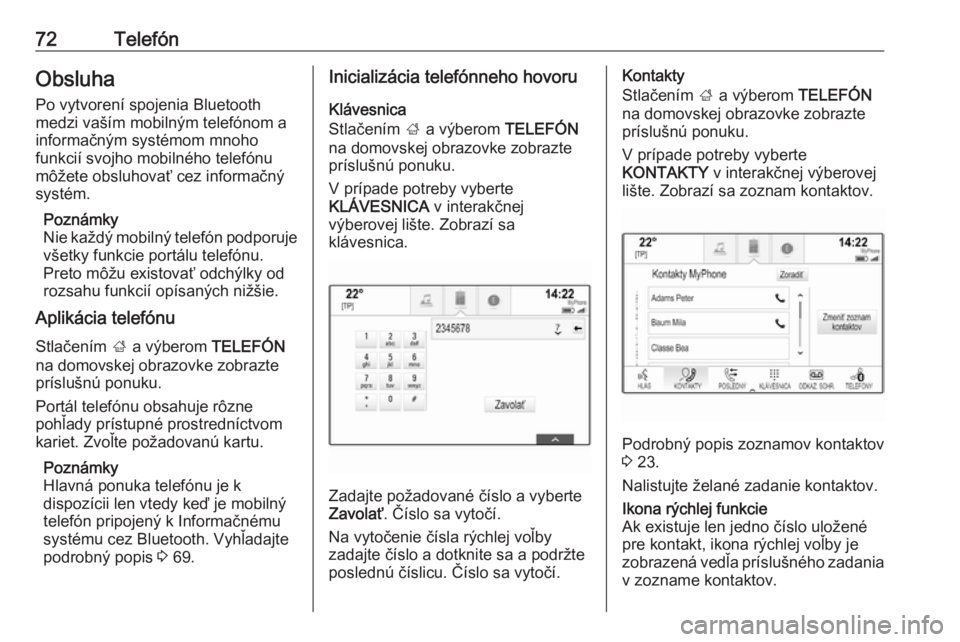
72TelefónObsluhaPo vytvorení spojenia Bluetooth
medzi vaším mobilným telefónom a
informačným systémom mnoho
funkcií svojho mobilného telefónu
môžete obsluhovať cez informačný
systém.
Poznámky
Nie každý mobilný telefón podporuje
všetky funkcie portálu telefónu.
Preto môžu existovať odchýlky od
rozsahu funkcií opísaných nižšie.
Aplikácia telefónu
Stlačením ; a výberom TELEFÓN
na domovskej obrazovke zobrazte
príslušnú ponuku.
Portál telefónu obsahuje rôzne
pohľady prístupné prostredníctvom
kariet. Zvoľte požadovanú kartu.
Poznámky
Hlavná ponuka telefónu je k
dispozícii len vtedy keď je mobilný
telefón pripojený k Informačnému
systému cez Bluetooth. Vyhľadajte
podrobný popis 3 69.Inicializácia telefónneho hovoru
Klávesnica
Stlačením ; a výberom TELEFÓN
na domovskej obrazovke zobrazte príslušnú ponuku.
V prípade potreby vyberte
KLÁVESNICA v interakčnej
výberovej lište. Zobrazí sa
klávesnica.
Zadajte požadované číslo a vyberte
Zavolať . Číslo sa vytočí.
Na vytočenie čísla rýchlej voľby
zadajte číslo a dotknite sa a podržte
poslednú číslicu. Číslo sa vytočí.
Kontakty
Stlačením ; a výberom TELEFÓN
na domovskej obrazovke zobrazte príslušnú ponuku.
V prípade potreby vyberte
KONTAKTY v interakčnej výberovej
lište. Zobrazí sa zoznam kontaktov.
Podrobný popis zoznamov kontaktov
3 23.
Nalistujte želané zadanie kontaktov.
Ikona rýchlej funkcie
Ak existuje len jedno číslo uložené
pre kontakt, ikona rýchlej voľby je
zobrazená vedľa príslušného zadania v zozname kontaktov.
 1
1 2
2 3
3 4
4 5
5 6
6 7
7 8
8 9
9 10
10 11
11 12
12 13
13 14
14 15
15 16
16 17
17 18
18 19
19 20
20 21
21 22
22 23
23 24
24 25
25 26
26 27
27 28
28 29
29 30
30 31
31 32
32 33
33 34
34 35
35 36
36 37
37 38
38 39
39 40
40 41
41 42
42 43
43 44
44 45
45 46
46 47
47 48
48 49
49 50
50 51
51 52
52 53
53 54
54 55
55 56
56 57
57 58
58 59
59 60
60 61
61 62
62 63
63 64
64 65
65 66
66 67
67 68
68 69
69 70
70 71
71 72
72 73
73 74
74 75
75 76
76 77
77 78
78 79
79 80
80 81
81 82
82 83
83 84
84 85
85 86
86 87
87 88
88 89
89 90
90 91
91 92
92 93
93 94
94 95
95 96
96 97
97 98
98 99
99 100
100 101
101 102
102 103
103 104
104 105
105 106
106 107
107 108
108 109
109 110
110 111
111 112
112 113
113 114
114 115
115 116
116 117
117 118
118 119
119 120
120 121
121 122
122 123
123 124
124 125
125 126
126 127
127 128
128 129
129 130
130 131
131 132
132 133
133 134
134